Beamer
Monitore
Lampen
Zubehör
Dockingstation
USB-C Hybrid DocktreVolo Lautsprecher
LautsprecherInteraktive Displays
Die Webinar-Reihe "Beamer-Kalirierworkshop für Anfänger" ist eine Kooperation zwischen BenQ, dem Lite Magazin und dem Color-Management-Experten Michael B. Rehders.
Im zweiten Webinar zeigt Michael B. Rehders, wie leicht das Kalibrieren eines Projektors im eigenen Wohnzimmer gelingen kann und was es mit dem Thema HDR (High Dynamic Range) auf sich hat.
Um mit dem eigenen Projektor auch wirklich die Farben sehen zu können, die sich die Regisseure vorgestellt haben, zeigt Michael B. Rehders wie es richtig geht.
Du hast den ersten Teil der Webinar-Reihe verpasst? Kein Problem. Schaue ihn dir hier gerne an:
- Das richtige Equipment
- Farbräume: Definition
- Die richtigen Grundeinstellungen für Projektoren
- Kalibrierung in der Theorie
- Live Kalibrierung von Michael B. Rehders
- Die richtigen HDR-Farben
Schaue dir jetzt das Video zum Webinar an
Für das Kalibrieren wird verschiedenes Equipment benötigt. Als erstes benötigst du einen Sensor. Zwei empfehlenswerte Einsteigermodelle sind Datacolor SpiderX und der X-Rite i1 Display Pro. Für die professionelle Software wie z. B. Calman, die auch gerne 2.000 Euro kosten kann, gibt es auch kostenfreie Alternativen. In der Webinar-Reihe nutzt der Beamer-Profi die Software HCFR, welche auf AVS.com heruntergeladen werden kann. Ein weiterer Vorteil, so Michael: Auf AVS.com lassen sich auch Testbilder herunterladen. Letztlich solltest du noch ein Stativ, beispielsweise ein herkömmliches Kamerastativ, nutzen.
Michael hat zudem einen Kalibrier-Leitfaden erarbeitet und auf seiner Website veröffentlicht. An diesem kannst du dich während der Kalibrierung orientieren.
Michael zeigt zu Beginn ein Bild von London, auf dem der Big Ben zu sehen ist.
Anhand dieses Bildes erklärt er die verschiedenen Modi eines Projektors. Im Einsatz hat Michael den Home Entertainment Beamer BenQ TK850. Voreingestellt ist bei dem 4K Beamer der Sportmodus. Dieser sorgt bei dem Motiv dafür, dass die Umrisse der sehr detaillierten Gebäude des Testbildes weiße Artefakte aufweisen. Nun wechselt er in den Einstellungen des TK850 in den Kinomodus. Sofort fällt auf, dass das Bild deutlich natürlicher aussieht und die Artefakte verschwunden sind. Alle Beamer auf dem Markt besitzen solche Grundeinstellungen, jedoch verwendet jeder Hersteller andere Begrifflichkeiten für die Bildeinstellungen.
Bevor die Messungen starten können, erklärt Michael wichtige Basics:
Definition von Wellenlängen
Die Wellenlängen starten bei 0,01 Nanometern (nm) in Form von radioaktiver Strahlung. Sie reichen bis hin zu Meter oder Kilometer langen Radiowellen. Innerhalb dieser Wellen gibt es den Bereich zwischen 380 und 780 Nanometern, der für das menschliche Auge sichtbar ist. Hierbei spricht man vom Seh- oder Farbspektrum. Der Bereich, den das menschliche Auge sehen kann, versucht man beu der Kalibrierung darzustellen.
Farbraum
Der erste Farbraum erschien 1931. Dieser Raum deckt den Farbbereich, den das menschliche Auge sehen kann, vollständig ab. Heutzutage gibt es natürlich viel mehr Farbräume; die Wichtigsten sind: „Rec. 709“, „DCI-P3“, „ADOBE RGB“ und „Rec. 2020“. All diese Farbräume befinden sich innerhalb der Spanne von 380 bis 780 nm. Doch unterscheiden sie sich. Der Farbraum Rec. 709 ist zum Beispiel viel kleiner als der Rec. 2020. Die völlige Abdeckung des sichtbaren Farbbereichs ist technisch kaum möglich. Es gibt laut des Color-Management-Experten nur wenig Beamer, die es schaffen einen so großen Farbraum abzudecken.
Der Experte demonstriert die Grundeinstellungen anhand drei identischer Bilder, die nebeneinander liegen. Das Bild in der Mitte wurde von Michael selbst geschossen und stellt den Eifelturm da. Auf der linken Seite sieht man das gleiche Bild mit dunklerer Kontrasteinstellung. Hier gehen Details in den Bäumen und an den Häusern verloren. Am Ende des Eifelturms sind hier sogar Bildfehler und Artefakte entstanden. Auf dem Bild rechts sieht man fast keine Wolke mehr am Himmel, dadurch das der Kontrast so hoch eingestellt ist. Im nächsten Bild des Experten sieht man verschiedene Graustufen in Kästchenform. Es zeigt, ob das Kontrastverhältnis für den Farbraum gut eingestellt ist. Siehst du hier zu wenig Kästchen, ist der Kontrast zu hoch eingestellt. Ist er zu niedrig eingestellt, erkennst du den Durchlauf nicht mehr vollständig. Nach der erfolgreichen Einstellung können die Grundeinstellungen an einem anderen Testbild mit richtigem Motiv überprüft werden. Erkennst du auch hier eine optimale Durchzeichnung der Landschaft und natürliche Farben, sind die Einstellungen optimal durchgeführt worden.
Voreinstellungen des Sensors
Für die richtige Kalibrierung wird der Sensor nun auf einem Stativ ca. 30 cm vor der Leinwand platziert, während die Projektion des Beamers ebenfalls auf die Leinwand gerichtet wird.

Wichtig hierbei ist, dass man den Sensor so platziert, dass er nicht seinen eigenen Schatten misst. Dies würde zu verfälschten Ergebnissen führen.
Für diesen Vorgang empfiehlt der Experte noch einmal den I1 Display Pro, da die Einrichtung mit diesem Sensor sehr einfach funktioniert.


Messung und Kalibrierung
Im Anschluss an das Einstellen des Sensors kann die Software HCFR gestartet und eine neue Datei mit einem Klick auf das weiße Blatt oben links angelegt werden.
Die Zeile „Display Type“ (Pfeil A) auf dem Bild rechts, bleibt frei und bei der Zeile „Reading Type“ (Pfeil B) stellt Michael von „Ambient“ auf „Display“ um.
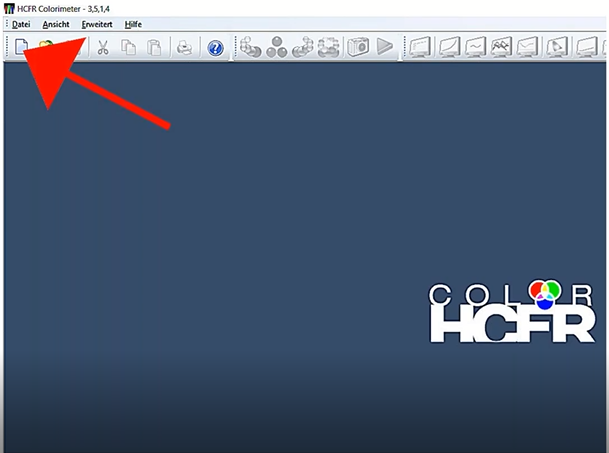
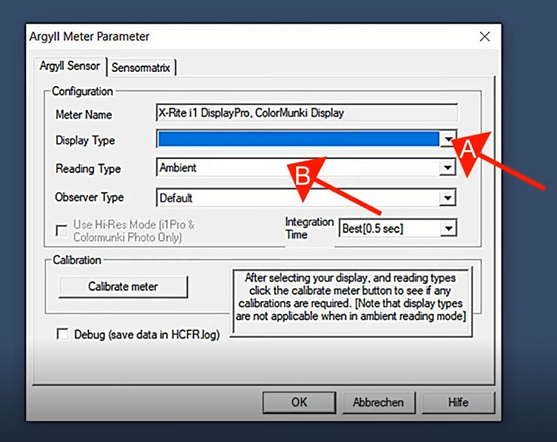
Nun startet er eine Dauermessung mit einem Klick auf das Symbol, auf das der rote Pfeil zeigt. (Bild links) Nun gibt das Programm HCFR eine detailreiche Schritt-für-Schritt-Anleitung. Ab sofort klickst du bei den folgenden aufkommenden Feldern auf „Ok“ bzw. auf „Weiter“ und spielst auf dem Player die geforderten Testbilder wieder. HCFR misst dann ganz automatisch.
Wenn die Messung abgeschlossen ist, korrigiert Michael nun als Beispiel die Farbe Rot. Dafür spielt er dem Programm ein 100 % rotes Testbild zu und nimmt folgende Einstellungen vor.
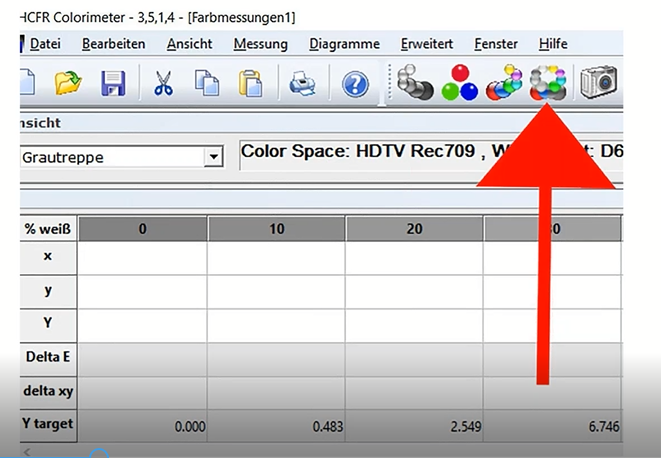
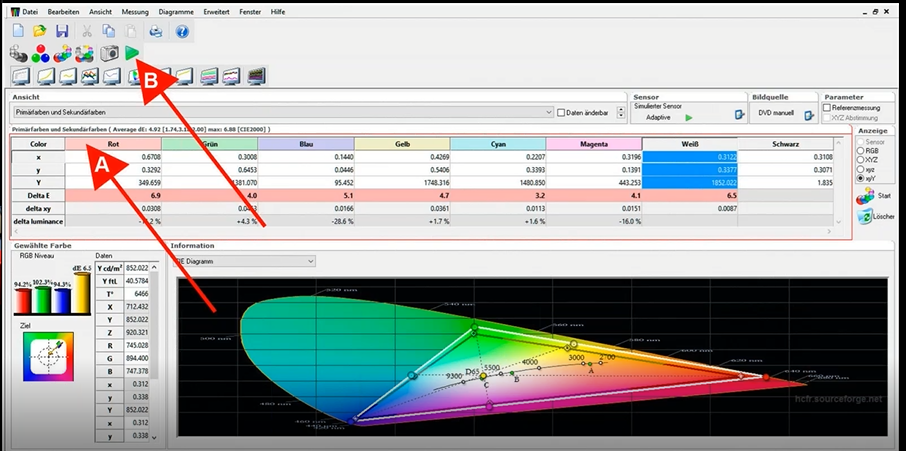
Der Beamer-Experte klickt dazu bei Pfeil A auf die Tabellenspalte Rot und dann bei Pfeil B auf den grünen Pfeil, um eine Dauermessung zu starten.
In unserem Projektor-Menü unter „Bild und Farbmanagement“ wählt Michael bei Primärfarben die Farbe Rot aus. Im BenQ-Menü heißen die beiden folgenden Einstellungen nun „Ftn“ und „Verstärkung“. Bei anderen Herstellern heißen diese Einstellungen X und Y. Michael stellt die beiden Einstellungen so ein, dass der gelbe Punkt auf dem CIE-Diagramm in das rote Quadrat innerhalb des roten Dreiecks hineinpasst. Auf diesem Bild sind auch die Einstellungen zu sehen.
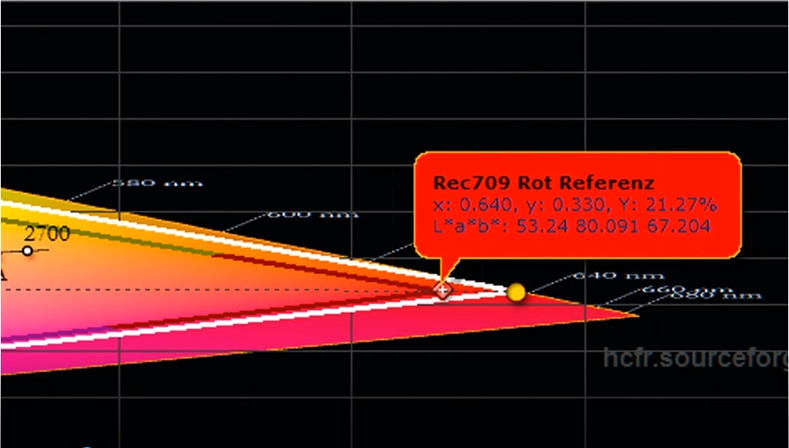
Im Anschluss zeigt uns HCFR innerhalb der roten Spalte, dass die X und Y Werte nahe Null sind und somit stimmen. Auch sehen wir den Delta E-Wert, der Gelb hinterlegt ist. In unserem Beispiel liegt der Wert bei 2,8. Der Experte stellt heraus, dass alle Werte, die unter 3 liegen, ein extrem guter Wert sind. Ein bisschen weiter unten erkennen wir aber in der Spalte bei „delta luminance“ einen Wert von -11,2 % Dies ist die Abweichung der Helligkeit von der Farbe und dies wollen wir als nächstes korrigieren.
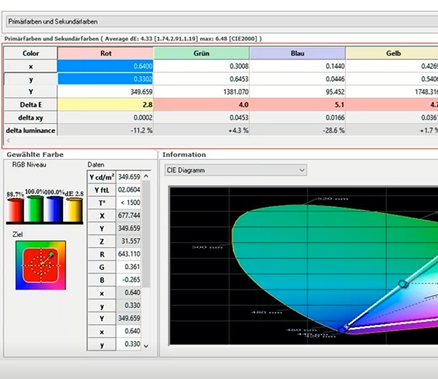
Dafür kommt nun die dritte Einstellung „Sättigung“ in unserem Projektor-Menü zum Einsatz. Diese wird bei anderen Herstellern beispielsweise als Helligkeit oder Luminanz bezeichnet. Dieser Wert wird so eingestellt, dass der Wert „delta luminance“ in HCFR nahe Null erreicht.
Wichtig: Nun wird die Dauermessung beendet.
Im nächsten Schritt korrigiert Michael die Farbe Grün. Dafür spielt er dem Projektor ein 100 % grünes Testbild zu und wählt in der Tabellenspalte zu Anfang Grün aus. Dann startet eine neue Dauermessung. Es werden nun die Werte von Grün, so wie bei Rot, angezeigt und sollen dementsprechend genauso korrigiert werden. Im Projektor-Menü stellt der Beamer-Profi hierfür nun die Primärfarbe Grün ein und verschiebt die Einstellungen „Ftn“ „Verstärkung“ und „Sättigung“ so, dass er den perfekten Delta E-Wert erhält.
Auf diesem Bild des Experten kannst du nun die Ergebnisse einer erfolgreichen Kalibrierung gut erkennen. Oben ist das originale Bild und unten links ist eins mit falschen Farben, aufgrund eines zu großen Farbraums, zu sehen. Unten rechts ist das korrigierte Bild, das ganz dem Original oben gleicht. Man erkennt die detailliert dargestellten roten Dächer und den blauen Himmelsverlauf.

HDR - Kalibrierung
In HDR ist ein größeres Farbspektrum mit kräftigeren und helleren Farben zu sehen. Dieser Farbraum nennt sich DCI-P3 und wird innerhalb des Rec. 2020 abgebildet.
Bei den Voreinstellungen stellt Michael nun den Standard "HDTV Rec 709" auf "UHDTV–Rec2020/P3" um.
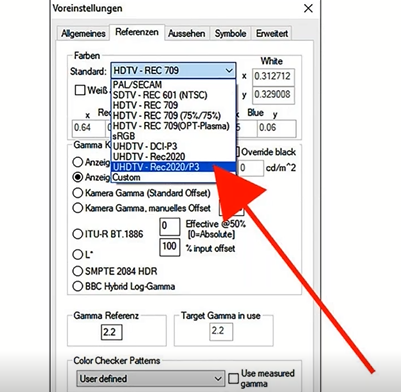
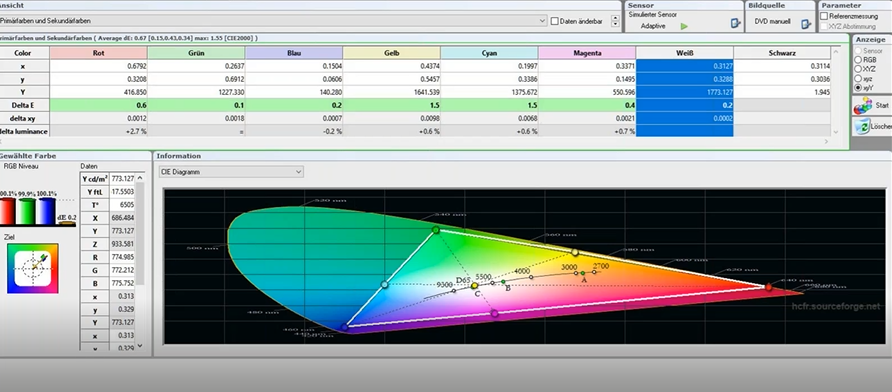
Die Messung verläuft hierbei identisch zur Messung bei HDTV. Wie oben bereits beschrieben, werden auch die Korrekturen identisch ausgeführt. Nur der Farbraum sieht hierbei etwas anders aus. (Bild rechts)
Der Color-Management-Experte beginnt eine neue Messung in HCFR, mit dem Klick auf das weiße Blatt. Er spielt die Testbilder manuell von einem USB-Stick zu, möglich ist dies aber auch mit Bildern von einer CD, DVD oder Blu-ray. Der Sensor wird hierbei vom System direkt erkannt und Michael klickt auf „Fertigstellen“. Im nächsten Schritt nimmt der Experte die schon bekannten Einstellungen vor und stellt nicht den „Display Type“ um, aber den Reading Type von „Ambient“ auf „Display“.
Nun beginnt Michael eine Messung mit Primärfarben, Sekundärfarben und Grautreppe. Dafür befolgt er genauestens die Schritte von HCFR. Der Beamer-Profi sieht hier deutliche Vorteile bei der kostenfreien Software, da sie ihn dabei „an die Hand nimmt“ und verschiedene Testbilder anfordert. Diese spielt Michael dann nach und nach zu. Die Ergebnisse seiner Messung zeigen, dass ein paar Farben nicht die gewünschten Werte erreichen. Diese korrigiert der Experte mit der oben bereits beschriebenen Methode. Michael klickt auf die Tabellenspalte Magenta und beginnt eine Dauermessung, nachdem er ein 100 % Magenta-Testbild zugespielt hat. Anschließend stellt er die Einstellungen im Projektor-Menü so um, dass der gelbe Punkt im Magenta-Bereich auf dem CIE-Diagramm in der passenden Position auf dem Quadrat ist und der Delta E -Wert der Farbe bei etwa Null liegt. Die gleiche Korrektur führt er für Gelb und Rot durch. Für die Korrektur der Farbe Weiß lassen sich keine Einstellungen im Projektor-Menü ändern, sowie es bei den Primärfarben der Fall ist. Um die Farbe Weiß zu korrigieren und auf einen Wert von etwa Null zu gelangen, reduziert der Experte im Bildmenü die Temperatur der Farben Rot, Grün und Blau. Damit ist die Kalibrierung der Primär- und Sekundärfarben im Grunde auch schon abgeschlossen.
Für die Kalibrierung von HDR öffnet Michael nun eine neue Datei mit dem Klick auf das weiße Blatt und stellt die bekannten Voreinstellungen ein (siehe 1. Abschnitt - Messung und Kalibrierung). In der neuen Datei geht er auf der rechten Seite auf Referenzen (Refs) und wählt wieder den Rec. 2020/P3 Farbraum aus. Nun führt der Fotograf eine Messung der Primär- und Sekundärfarben durch und spielt die geforderten Testbilder nach und nach zu. Nach der Messung werden die Farben, wie bereits beschrieben, durch das Anpassen der Einstellungen "Ftn" und "Verstärkung" im Projektor Menü", korrigiert .


Anhand dieser Beispielbilder kannst du erkennen, wie HDR-Farben auf der Leinwand aussehen sollten (Bild links) und wie sie ohne die richtigen Einstellungen meistens aussehen (Bild rechts).
Nun erklärt der Color-Management-Experte anhand des BenQ TK850 wie du die richtigen HDR-Farben einstellen kannst. Dafür wählst du einen beliebigen Spielfilm von Sony Entertainment aus und rufst das Hauptmenü auf deinem Beamer auf. Im Hauptmenü tippst du nun mit der Fernbedienung des Blu-ray Players die Zahlen 7669 ein. Nun sollten Testbilder erscheinen und mit ihnen auch das folgende.
Auf diesem Testbild werden die verschiedenen Helligkeitsstufen angezeigt, die in Nits gemessen werden. Um deinen Projektor heller einzustellen und die höchstmögliche Nits-Stufe zu erreichen, gehst du in deinem Projektor-Menü auf Kontrast und stellst ihn von 50 auf 70 hoch.
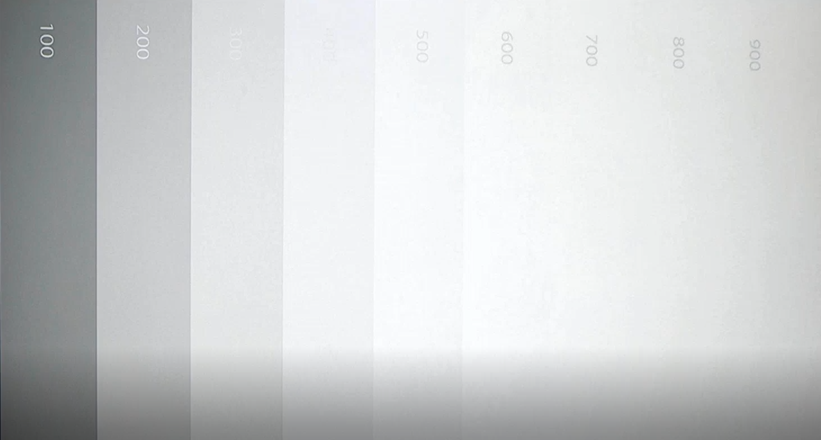
Dies sorgt direkt dafür, dass das Bild deutlich heller wird. Ein paar Details gehen dafür aber verloren. An dieser Stelle sollten noch die richtigen Farben eingestellt werden. Dafür geht Michael zurück in das Bildmenü des Beamers und erhöht die Farbe von 50 auf 55 bis 60. Dies sorgt dafür, dass das Bild nicht nur heller ist, sondern auch die Farben nah an das Original herankommen. So kann ein tolles HDR-Ergebnis bei einem Beamer erreicht werden.
Im Anschluss an das 50 minütige Webinar tauschen sich Roman Maier und Michael über die Fragen der Teilnehmer und Teilnehmerinnen aus.
Wo bekomme ich HCFR her?
Die Testbilder für HCFR kann man von der Website AVS.com herunterladen.
Sollte das Licht beim Kalibrieren an- oder ausgeschaltet sein?
Das Raumlicht sollte beim Kalibrieren auf jeden Fall ausgeschaltet sein. Raum- oder Tageslicht sorgen für ein unpräzises Messergebnis.
Was ist ein Diffusor bei einem Sensor?
Ein Sensor hat eine max. Lichtaufnahme und diese kann bei sehr hellen Beamern überschritten werden. Der Diffusor wird dann vor die Linse des Sensors geklappt, damit auch bei einer Überschreitung der max. Lcihtaufnahme, ein gutes Messergebnis erzielt werden kann.
Der richtige Lampenmodus beim Kalibrieren
Der Beamer sollte grundsätzlich immer in dem Modus bei der Kalibrierung eingestellt werden, mit dem man dann seine Inhalte schauen möchte. Möchte man den Beamer beispielsweise im niedrigen Lampenmodus betreiben, dann sollte man ihn so entsprechend kalibrieren.
Werden Änderungen im Farbmanagement bei HCFR in Echtzeit angezeigt?
Ja, das werden sie.
Muss ich bei Einstellungen von HDR und HDTV wechseln oder erkennt der Beamer die Kalibrierungseinstellungen?
Beamer, wie der BenQ TK850 erkennen z. B. direkt den Unterschied zwischen HD und HDR-Programmen und stellt dann automatisch die richtige Kalibrierung ein.
Was ist Tone-Mapping genau?
Wird ein weißes Testbild zugespielt, sieht man die maximale Helligkeit, die ein Projektor darstellen kann. Es gibt aber Filme, die viel heller werden können. All das, was heller ist als die maximale Projektor Helligkeit, wird als weiß dargestellt und geht dann verloren. Hier kommt das Tone-Mapping ins Spiel. Es sorgt dafür, dass diese Szenen mit einer solch hohen Helligkeit in einen Helligkeitsbereich geschoben werden, die ein Projektor auch darstellen kann.
In welche Richtung soll der Sensor ausgerichtet werden?
In Richtung des Projektors wird gemessen, wenn man die maximale Leistung herausfinden möchte. Zuhause dagegen misst man eher in Richtung Leinwand, damit man sein Bild genauestens anpassen und die Einflüsse der Umgebung korrigieren kann.
Wann sollte der Diffusor beim i1 Display Pro verwendet werden?
Der Experte würde den Diffusor nur dann verwenden, wenn man in Richtung des Projektors misst. Er ist dann nützlich, wenn die max. Helligkeit mancher Projektoren die Messleistung von Sensoren überlasten.
Wie funktioniert de Messung bei einem Ultra Kurzdistanz Beamer?
Die Messung bei einem Ultra Kurzdistanz Beamer ist tatsächlich noch einfacher, weil man den Sensor einfach direkt vor die Leinwand stellen kann und sich dabei keine Sorge um den Schatten machen muss.
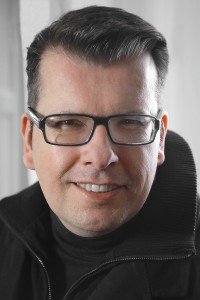
Geboren und aufgewachsen ist Michael B. Rehders in Hamburg. Seit 1996 arbeitet er freiberuflich als Fotojournalist für verschiedene internationale Auftraggeber. Seine Schwerpunkte liegen im Bereich Beamer und Fotografie. Um stets die neuesten AV-Geräte testen zu können, ist er gut mit den unterschiedlichen Herstellern vernetzt, besucht große internationale Messen und Produktpräsentationen, die im In- und Ausland exklusiv für Journalisten stattfinden. Seit 2013 führt Michael B. Rehders regelmäßig Workshops und Schulungen durch, in denen er Fotografen, Heimkino-Liebhabern, Autoren, Textern und Studierenden wichtige Grundlagen vermittelt.